Page 1

CLP-621C
Page 2

目录
开始操作前
介绍---------------------------------------------------------------------------------------- 3
重要安全须知---------------------------------------------------------------------------- 4
注意事项---------------------------------------------------------------------------------- 5
安全须知---------------------------------------------------------------------------------- 6
第一章 安装
开箱确认---------------------------------------------------------------------------------- 8
零件名称和功能------------------------------------------------------------------------- 9
接通电源-------------------------------------------------------------------------------- 15
安装驱动程序-------------------------------------------------------------------------- 15
连接电脑-------------------------------------------------------------------------------- 16
第二章 打印机操作
打开/关闭电源----------------------------------------------------------------------- 17
常规操作模式-------------------------------------------------------------------------- 18
设定纸----------------------------------------------------------------------------------- 20
设定色带-------------------------------------------------------------------------------- 24
模式设定-------------------------------------------------------------------------------- 27
设定打印方法-------------------------------------------------------------------------- 36
第三章 打印机调节
传感器调节----------------------------------------------------------------------------- 37
纸厚度调节----------------------------------------------------------------------------- 40
纸宽度调节----------------------------------------------------------------------------- 41
调节色带-------------------------------------------------------------------------------- 42
清洁-------------------------------------------------------------------------------------- 44
第四章 故障排除------------------------------------- 45
附录
规格-------------------------------------------------------------------------------------- 47
接口-------------------------------------------------------------------------------------- 50
更换接口板----------------------------------------------------------------------------- 56
2
Page 3

介绍
感谢您惠购Citizen热转印条形码及标签打印机CLP-621C型,本机能以极其低廉的成本在4.1英寸纸上进
行4英寸/秒的高质量打印。
❚❚❚ 主要性能 ❚❚❚
〈高速、高品质的打印〉
本机可提供高速、高质量的打印,因其使用了热敏打印方法和热转印方法,此方法采用了
行式热敏打印头与32位RISC CPU及“历史记录控制IC”。
〈简便的操作〉
• 由于本机采用了独特、简单的VuePrint菜单系统,因此通过操作面板即可方便地更改打
印机设定。
• 带打印头的单侧开启式机构便于装入纸和色带,并且便于热敏打印头的清洁等。
• 用户可使用标色的操作者控制按钮轻松地进行纸宽度调节、纸厚度调节和纸传感器调
节。
〈接口〉
除了串行端口以外,IEEE1284(ECP模式)和USB1.1也属于标配范围,可用于快速数据
传输和打印。
〈选购接口〉
本机含有一个选购的内包式网络界面。
〈选购自动切纸器/剥纸机〉
自动切纸器和剥纸机的设计旨在提供安装便利。
〈可调式传感器〉
可调式纸传感器 - 其能使传感器定位于纸上的任何位置,是打印机在特殊纸上进行打印
时所需的标准性能。
〈安装〉
接口、电源开关等均安装在机身背部,而上盖可垂直地打开和关闭,这样便不会对打印机
侧面造成限制。
3
Page 4

声 明
此为A级产品,在生活环境中,该产品可能会造成无线电干扰。在这种情况
下,可能需要用户对其干扰采取切实可行的措施。
“西铁城”和“CITIZEN”是日本法人西铁城控股株式会社的注册商标。
本手册中使用的公司名称和产品名称为各相关公司的商标和注册商标。
版权所有2007 Citizen Systems Japan Co., Ltd.
重要安全须知
• 请通读说明书,并将其妥善保存,以备日后参考。
• 请遵照本机上载明的所有警告和指示。
• 进行清洁之前,请拔下本机的电源插头。请勿使用液体或喷雾清洁剂。清洁时应使用湿布。
• 请勿在水附近使用本机。
• 请勿将本机置于不稳定的手推车、支架或桌面上。否则本机可能会坠落,从而对其造成严重损坏。
• 机壳以及机器背面或底部的狭槽和开口用于通风。
为确保本机运行安全可靠,而且为防止其过热,请勿堵塞或覆盖此类开口。禁止将本机置于床、沙
发、地毯或其他类似表面上,以免堵塞通风用的开口。禁止将本机置于电热器或热风口附近或之
上。除非通风措施得当,否则禁止将本机安装在内置装置中。
• 本机应使用标签上载明的电源类型。
如果您对可用的电源类型无法确定,请向经销商或当地供电公司垂询。
• 本机配备三向插头,即有第三个(接地)插脚的插头。该插头只能插入接地型电源插座。这是一项
安全功能。如果您无法将插头插入插座,请向电工垂询,以更换过时的插座。请勿使接地型插头的
安全作用失效。
• 请勿在电源线上搁置任何物品。请勿将本机置于其电源线容易被人踩踏的位置。
• 如果本机使用延长线,请确保连接到延长线的本机总额定电流值不会超过延长线的额定电流值。同
时,请确保插入电源插座的所有电器的总额定电流值不会超过7.5安培(220V-240V插座)。
• 切勿将任何物品通过机壳的狭缝按入本机内部,否则它们可能会碰到高压部位,或者使部件短路,
从而导致火灾或触电。切勿使任何液体溅到本机。
• 除本手册另有说明之外,请勿尝试自行维修本机。打开和拆卸标明“Do Not Remove”(请勿拆
卸)字样的盖板可能会使您碰到高压部位或发生其他危险。上述部位的一切维修事宜请交由维修人
员处理。
• 本机的电源插头必须用于断开电源。请确保电源插座设在本机附近,而且应便于插拔。
• 发生以下情形时,请将本机的电源插头从电源插座拔下,然后将维修事宜交由专业的维修人员处
理:
A.当电源线或电源插头损坏或磨损时。
B. 如果液体已进入本机;
C.如果本机已被雨淋或受潮;
D.如果在按照操作指示进行操作时本机无法正常工作。此时只能调节操作指示规定的控制按钮,如
果对其他控制按钮进行不当的调节,则可能会造成机器受损,而这通常需要专业的技术人员进行
维修才能使本机恢复正常。
E. 如果本机坠落或机壳受损。
F. 如果本机性能发生明显的变化,需要进行维修。
4
Page 5

注意事项
• 在使用本机之前,请务必阅读本手册。而且应将其放置随手可取之处,以备参考。
• 本手册的内容如有变更,恕不另行通知。
• 未经许可,严禁复制、转印或传播本手册内容。
• 对于因使用本手册信息所造成的任何损害,无论是其误差、遗漏或错印所致,我公司将概不负责。
• 对于因使用本手册指定以外的选购产品和耗材所造成的任何故障,我公司将概不负责。
• 请勿处理、拆解或修理本手册规定以外的任何部件。
• 对于因用户对本机使用不当以及其操作环境不佳所造成的任何损害,我公司将概不负责。
• 打印机中保留的数据属临时数据。因此,如果机器断电,所有数据将丢失。对于因停电、修理、检
查等而发生的数据丢失所造成的任何损害或利润损失,我公司将概不负责。
• 如果本手册中出现任何错误或含糊之处,请与我公司联系。
• 如果本手册内容不全或装订不当,请与我公司联系,以获取新的手册。
5
Page 6

安全须知
敬请严格遵守!
• 为防止造成人身伤害或财产损失,应严格遵守以下须知。
• 因使用不当或违背下文说明而可能造成的人身伤害以及财产损失程度如下所述。
警告
小心
:本符号旨在引起读者注意。
表示不遵照执行以及操作不当可能造成严重人员伤亡的情形。
表示不遵照执行以及操作不当可能造成人身伤害的情形。
警告
切勿进行以下操作。否则它们可能会对本机造成损害或故障,引起本机因过热而冒烟
以及导致灼伤或电击。如果本机受损或发生功能失常,则请务必立即关闭本机并从电
源插座拔下其电源线插头,然后向我公司维修人员垂询。
• 请勿将本机放置在通风不良的位置,或堵塞其通风口。
• 请勿将本机放置在实验室等存在化学反应的场所,或空气中混杂盐分或煤气的场所。
• 请勿使用规定以外的电源电压或频率。
• 请勿只抓住电源线或接口电缆即插接/拔下电源线插头,或安装/拆除接口电缆。请勿在电
源线或接口电缆拉紧时拉动或搬动本机。
• 请勿使回形针和大头针等异物落入或进入本机内部。否则可能会导致故障。
• 请勿将电源线插入负荷较大的插座中。
• 请勿使茶水、咖啡或果汁等饮料溅到本机,或在本机上喷洒杀虫剂。如果本机不慎溅到饮料
或水,请务必先切断电源并从电源插座拔下其电源线插头,然后向我公司维修人员垂询。
• 请勿拆解或改装本机。
请妥善处理或保存塑料包装袋。该塑料袋应远离儿童放置。如果它罩住儿童的头部,
则它可能会导致窒息。
6
Page 7

一般注意事项
小心
• 进行操作之前,请仔细阅读安全注意事项,并遵照注意事项操作。
• 请勿使回形针和大头针等异物落入或进入本机内部。否则可能会导致故障。
• 移动或搬运本打印机时请务必小心。跌落打印机可能会造成人身伤害或财产损失。
• 确保打开上盖时,将其充分打开。如果只是部分打开,上盖会“砰”地合上,有可能造成人
身伤害。
• 当上盖打开时,请小心上盖的四角。它们可能会造成人身伤害。
• 请勿在打印期间打开打印机。
• 当清洁打印机机壳表面时,请勿使用蘸有稀释剂、三氯乙烯、汽油、酮或类似化学制品的拭
布。
• 请勿在多油、铁颗粒或多尘的场所使用本打印机。
• 请勿使液体溅到打印机上或将杀虫剂喷洒在本打印机上。
• 请勿踩踏、敲击本机或使其跌落,从而对其造成震动或碰撞。
• 请正确操作控制面板。若有任何操作疏忽或野蛮操作都可能使打印机产生故障或功能失常。
请勿使用诸如圆珠笔之类具尖锐边缘的工具操作控制面板。
• 请小心金属板边缘,因其可能会造成人身伤害或财产损失。
• 若打印期间出现故障,请立即停止打印机,并且将电源线从插座中拔下。
• 当打印机出现故障时,请勿将其拆解。而应向我公司的维修人员进行咨询。
打印机安装注意事项
小心
• 进行操作之前,请仔细阅读安全注意事项,并遵照注意事项操作。
• 请勿在明火、过分潮湿、直射阳光、空调、暖风机或者其他非正常温度、湿度或过多灰尘源
头的附近使用或存放本打印机。
• 请勿将本打印机放置在有化学反应的场所,例如实验室。
• 请勿将本打印机放置在空气中混有盐份或煤气的场所。
• 务必将打印机放置在稳固、水平并且通风良好的表面上。切勿让墙壁或其他物件堵塞打印机
的通风口。
• 请勿在打印机的顶部放置任何物体。
• 请勿将本打印机放置在无线电装置或电视机附近,请勿使本打印机与无线电装置或电视机共
用同一个墙壁插座。这可能会导致无线电装置或电视机的接收不良。
• 请勿将任何物体放在电源线上或踩压到电源线。
• 请勿连同电源线或接口电缆一起拖拉或搬运本打印机。
• 请勿将电源线插入负荷较大的插座中。
• 请勿在电源线插入插头时将其捆扎。
• 插拔电源线时,请务必抓住其插头而非其线缆。
• 请确保连接/断开接口电缆之前已关闭机器电源。
• 请勿延长信号电缆或将其连接至任何会产生噪音的设备上。若无法避免,请对各路信号使用
屏蔽电缆或双绞线。
• 请将本打印机放置在插座附近电源线易于拔下的位置,以便切断电源。
• 请使用三向交流插座。否则,可能会产生静电并存在电击的危险。
7
Page 8

1
安装
开箱确认
拆开包装材料
装运打印机时使用胶带使上盖保持关闭。将上盖两侧的两根胶带撕除即
可。然后将上盖抬起并往后倾斜即可打开上盖。
为了便于装运时使机构保持关闭而粘贴的另一根胶带也必须被撕下。小
心地将胶带和附着的纸从塑料壳上剥除。
保留胶带,便于以后运输打印机所用。另一张包装纸在机构内部,当如
下图所示般打开打印头时,您可将包装纸拆除。
检查包装箱中打印机附带的配件是否齐全。
色带固定件
纸芯
测试色带
测试标签纸
CD-ROM
(用户手册)
打印头清洁器
纸固定条纸固定导板
电源线
快速入门指南
打印机
说明:空箱子和包装材料应存放起来以备将来装运打印机之用。
8
Page 9

小心
• 移动或装载打印机以及从箱子中取出打印机时应小心。跌落打印
机可能会造成人身伤害或财产损失。从箱子中取出打印机时,请
务必紧紧抓住打印机外壳。请勿抓住打印机外的泡沫包装材料,
因其会破裂,从而导致打印机跌落。
• 打开上盖时,将其充分打开。如果只是部分打开,上盖会“砰”
地合上,有可能造成人身伤害。
• 打开上盖时,请小心盖子边缘。其会造成人身伤害或财产损失。
• 请小心金属板边缘,因其可能会造成人身伤害或财产损失。
零件名称和功能
前视图
4
1
安装
操作面板(第13页)
2
5
3
1 上盖
将其垂直打开可放入纸或色带。
2 排热通风口
它使暖空气从打印机中排出。
切勿让纸等物堵塞通风口。
3 操作面板
用于对打印机及其配置进行更改和调节。
4 色带窗
通过此窗可检查剩余的色带量。
5 纸窗
通过此窗可检查剩余的纸量。
9
Page 10

1
安装
零件名称和功能
打印机内部
1
2
3
4
5
设定色带(第24页)
1 色带卷向选择开关
此开关用于在内卷色带(又名“进墨”)和外卷色带(“出墨”)
之间进行选择。切记,着墨的一面不可直对打印头表面!
• 要使用内卷色带,请向上按
开关。
Citizen提示:要测试色带的哪一面上有墨,请在色带表面上轻轻粘
贴一小张自粘标签。
当您撕下标签时,如果此标签曾接触过有墨的表面,您会看到自粘
标签上有墨。
2 色带驱动单元
3 打印头关闭按钮
按打印头关闭按钮可将机构锁定关闭。如果按机构的其他部分,打
印机会无法正确锁定关闭。
4 色带固定件
用于安装色带和纸芯。
• 要使用外卷色带,请向下按开
关。
5 前盖板
将其拆下便可安装选购件,例如剥纸机和切纸器。
10
Page 11

安装
零件名称和功能
色带张力调节(第
色带平衡调节(第
纸宽度调节(第41页)
色带张力调节(第
42
43
42
页)
页)
页)
1
2
3
4
5
6
7
1 前(卷动侧)色带张力调节旋钮
根据使用的色带的宽度对其进行调节。色带起皱或打滑时也可使用
此旋钮。
2 前(卷动侧)色带左右平衡调节旋钮
色带起皱时可使用此旋钮进行调节。通常置于中间位置。
3 纸宽度调节拨盘
调节拨盘以吻合纸的宽度。
4 后(送纸侧)色带张力调节旋钮
根据使用的色带的宽度对其进行调节。使用方法大致与前调节旋钮
的方法相同。
色带平衡调节(第
纸厚度调节(第
40
43
页)
页)
5 后(送纸侧)色带左右平衡调节旋钮
色带起皱时可使用此旋钮进行调节。通常置于中间位置。
6 纸厚度调节拨盘
调节拨盘以吻合纸的厚度。
7 大蓝头开杆
推此杆可抬起蓝头单元以安装纸。在打印期间,其可锁定蓝头单
元。
11
Page 12

1
安装
零件名称和功能
1
2
3
4
-1
-1
6
设定传感器位置
(第
22
页)
传感器调节(第
安装纸(第21页)
37
页)
5
-2
3
-2
4
1 热敏打印头
这是打印头。避免用手指触摸打印头以及在打印头表面上留下油脂
或污垢。
2 传感器臂
抬起此臂可安装纸。
放下此臂便可将纸固定到位。
3 上传感器(3-1)和下传感器(3-2)
当作为透过传感器(用于带齿的标签和吊牌)使用时,将上传感器
和下传感器的传感器标记吻合以进行使用。当作为反射传感器使用
时,将下传感器上的传感器标记与衬纸或纸衬背上的黑色标记的位
置吻合以进行使用。
4 纸导板
(左固定纸导板(4-1)和右可移动纸导板(4-2))
纸端部与左固定纸导板吻合,然后水平移动右侧可移动纸导板,以
吻合纸的尺寸。而使用透过传感器时,可移动纸导板则用于引导上
传感器与下传感器吻合。
7
8
5 卷轴
与热敏打印头互锁,其向后或向前输送纸。
6 选购件连接器盖
连接切纸单元和剥纸单元的电缆时将其打开。正常使用时请勿将其
拆下。
7 纸固定导板
水平移动此导板以吻合纸的尺寸。
导板可从固定条上滑下。
8 纸固定条
纸在安装进打印机中后由纸固定条支撑。
12
Page 13

操作面板
安装
零件名称和功能
指示灯功能(第19页)
1
2
3
电源电源
印刷印刷
设定设定
错误错误
4
暂停暂停
送纸送纸 取消取消
5
6
设定/再印刷设定/再印刷
8
1 电源指示灯
打印机电源接通时此灯亮起。(绿色)
2 印刷指示灯
打印机能够进行打印时此灯亮起。(绿色)
7
常规操作模式(第
18
页)
3 设定指示灯
选择设定时此灯亮起。(橙色)
4 错误指示灯
打印机处于警告或故障状态时此灯会亮起或闪烁。(红色)
5 暂停键
按此键可暂停打印。
6 送纸键
按此键可将纸输送到下一个标签或表格的顶部。
7 取消键
按此键可停止打印或取消警告。
8 设定/再印刷键
按此键可退出菜单设定模式下的当前状态或重新打印最后一张标
签,具体情况取决于打印机的状态。
13
Page 14

1
安装
零件名称和功能
后视图
1
2
3
串行接口(第50页)
并行接口(第
USB
接口(第55页)
打开/关闭电源
(第
17
接通电源(第
页)
52
15
页)
页)
4
5
1 串行接口(RS232C)
此接口从电脑主机接收串行传送的数据。
2 并行接口(Centronics并行或IEEE1284)
此接口从电脑主机接收并行传送的数据。
3 USB接口
此接口从电脑主机接收USB传送的数据。
4 电源开关
这是打印机的电源开关。
5 电源线插口
封装电源线的连接器连接至此。
14
Page 15

接通电源
1. 检查并确定打印机电源开关关闭。
2. 将电源线的连接器连接至打印机上的电源线插口。
3. 将电源线的插头插入AC插座中。
电源开关
AC插座
安装
电源线插口
小心
请使用三向交流插座。否则,可能会产生静电并存在电击的危
险。
安装驱动程序
视电脑类型、接口和操作系统的不同,在打印机初次开启时,电脑会自
动检测到新打印机的存在。请遵循屏幕上的指导以及打印机附带的任何
额外CD-ROM或磁盘中提供的指导。
您的供应商会提供与您的特定电脑系统兼容的正确的驱动程序和软件。
15
Page 16

1
安装
连接电脑
本机有三个接口用于接收打印数据:一个串行端口(RS232C)、一个
并行端口(IEEE1284,非限制电源)和一个USB端口(USB1.1)。选
购的内部以太网或无线局域网端口可由您的经销商添加。
除无线局域网连接之外,其他连接形式均需要一根接口电缆将打印机与
电脑连接。
要连接电缆,请如下所述进行操作:
1. 将打印机和电脑的电源开关都关闭。
2. 将接口电缆的一端连接至打印机背部的接口连接器,然后用
可获得的锁扣或者锁定螺丝将其固定。
3. 将接口电缆的另一端连接至电脑上的接口连接器,然后用可
获得的锁扣或者锁定螺丝将其固定。
串行接口(第50页)
52
并行接口(第
USB
接口(第55页)
更换接口板(第56页)
页)
并行接口电缆
USB接口电缆
串行接口电缆
说明:如果使用了选购的以太网或无线局域网端口,则会将标准并行端
口从打印机上拆除,因此无法使用并行接口。
16
Page 17

操作面板
2
打印机操作
打印机操作
打开/关闭电源
打开电源
1. 打开打印机背部的电源开关。
2. 电源和印刷指示灯会亮起。
电源电源
印刷印刷
设定设定
错误错误
关闭电源
1. 关闭打印机背部的电源开关。
2. 电源和印刷指示灯会熄灭。
电源开关
电源开关
17
Page 18

2
打印机操作
常规操作模式
菜单设定模式(第29页)
当电源接通时,打印机进入常规操作模式。控制键可激活以下功能。
暂停暂停
1
2
送纸送纸 取消取消
3
设定/再印刷设定/再印刷
4
1 暂停键:暂停打印
• 按此键一次,印刷指示灯熄灭,同时打印机暂停打印。
• 如果在打印期间按此键,打印机会在打印完当前打印的标签后暂
停。再按此键一次,打印机重新开始打印,将剩余的指定标签打
印完。
2 送纸键:输送纸
• 按此键可将纸输送至打印开始位置。使用标签纸时,通过自动检
测纸的前端来决定送纸的距离,而当已指定好连续的纸时,则会
输送固定量的纸,然后输送便停止。
• 当撕离设定生效时,送纸会在纸已被输送至撕纸位置之后停止。
• 当安装了选购切纸单元的情况下,纸会被输送到切割位置,然后
进行切割。
不管设定菜单中是否有切纸操作设定,只要安装了切纸单元,每
次输送纸时就都会切割纸。
• 如果安装了选购的剥纸单元,纸便会被输送至剥纸位置。当纸在
剥纸位置暂停时,即使按送纸键也无法进行送纸。
3 取消键:此键可停止打印或取消警告。
在打印期间按此键一次,打印机在打印完标签后便会处于暂停模式
下。在暂停状态下按取消键4秒或更长时间有可能可以取消1批的标
签打印数据。(取消期间印刷指示灯会高速闪烁。)
4 设定/再印刷键:
在印刷状态下(当印刷指示灯亮起时)按此键可重新打印最后一张
标签。打印的最后一张标签取决于“设定/再印刷键”菜单的选
择。
18
Page 19

打印机操作
常规操作模式
指示灯功能
1 电源指示灯
打印机电源接通时此灯亮起。
(绿色)
2 印刷指示灯
打印机能够进行打印时此灯亮起。
(绿色)
3 设定指示灯
选择设定时此灯亮起。(橙色)
4 错误指示灯
打印机处于故障状态时此灯会亮起
或闪烁。(红色)
警告和故障指示表
除常规操作模式之外,当检测到打印机中有异常情况时,警告会鸣响并
且各指示灯会亮起或闪烁,以指示故障的类型。
项目
当按下取消键时 OFF OFF
打印头温度异常
电动机温度异常
打印头打开
纸用完
纸脱出
(无法检测到纸的位置)
打印头电阻异常
色带传送故障
色带用完 OFF
通信故障
(接收缓冲区溢出)
指示灯
ON OFF
ON OFF
印刷
OFF
OFF
OFF
OFF
OFF
1
2
3
4
暂停暂停
设定
指示灯
ON OFF
OFF
OFF
OFF
ON
OFF ONOFF
ON
送纸送纸 取消取消
设定/再印刷设定/再印刷
ONOFF
电源电源
印刷印刷
设定设定
错误错误
错误
指示灯
OFF
OFF
OFF
ON
ON
OFF
OFF
通信故障
(奇偶校验、成帧)
通信故障
(传送缓冲区溢满)
自动切纸器异常
(卡纸等)
自动切纸器温度异常
19
OFF
OFF OFF ON
ON OFF
时间轴
较扁的on/off标记指示缓慢的指示灯闪烁。
小圆圈形的on/off标记指示快速的指示灯闪烁。
ON OFF
ONOFF
: ON, : OFF
OFF
OFF
Page 20

2
打印机操作
设定纸
纸尺寸
透过传感器或反射传感器可以感受到标签和吊牌纸的位置。
透过传感器:检测标签纸与吊牌纸的齿之间的间隙
反射传感器:检测黑色标记
标签纸
B
C
D
H
G
F E
A 标签宽度 19.50 (0.77) 118.00 (4.65)
B 衬纸宽度 19.50 (0.77) 118.00 (4.65)
C 标签左边缘位置 0 (0) 2.54 (0.10)
D 标签之间间隙的长度 2.54 (0.10) 812.8 (32.00)
E 标签长度 6.40 (0.25) 812.8 (32.00)
F 标签间距 6.40 (0.25) 812.8 (32.00)
G 衬纸厚度 0.06 (0.0025) 0.125 (0.0049)
H 总纸厚度 0.06 (0.0025) 0.25 (0.01)
I 齿右边缘的位置 3.60 (0.14) 60.80 (2.39)
J 齿左边缘的位置 0 (0) 57.20 (2.25)
K 齿的长度 2.54 (0.10) 17.80 (0.70)
L 黑色标记的右边缘 15.00 (0.59) 66.50 (2.62)
M 黑色标记的左边缘 0 (0) 51.5 (2.02)
N 黑色标记的宽度 3.18 (0.125) 17.80 (0.70)
A
标签
标签
标签
齿的检测 黑色标记的检测
I
KK
I
J
透过传感器
最小值 mm(英寸) 最大值 mm(英寸)
连续纸
打印区域
L
M
N
反射传感器
纸方向
菜单设定表(第34页)
* 使用针对标签纸间隙和带黑色标记的纸的透过传感器。
* 使用针对折叠纸的透过传感器。
* 如果标签间距小于或等于1英寸,请将Small Media Adjustment(小纸调节菜
单)设为开,然后将其与使用小纸长度菜单的值的标签吻合。
20
Page 21

打印机操作
设定纸
安装纸
1. 推大蓝头开杆松开蓝头单元,然后如下图所示用手抬起传感
器臂。
纸尺寸(第20页)
蓝头单元
传感器臂
大蓝头开杆
2. 首先,一并滑动纸固定件总成的两个黑色塑料零件。因为固
定条只可朝一个方向安装,因此请确保导板与固定条正确对
齐。
3. 在纸条上滑动纸卷。纸导板必须位于纸卷的右侧(从打印机
的正面看),使纸导板的平坦表面接触纸卷。
纸固定导板
纸固定条
4. 如上图所示,将纸卷和纸固定件装入打印机中。建议您向前
拉出一段纸并穿过机构,以备以后进行定位。
5. 移动纸卷使其接触外壳的左侧。然后滑动黑色纸导板,使其
与纸右侧接触。
说明:请勿用这些导板将纸夹得太紧,否则会导致打印期间打印机卡
纸。
21
Page 22

2
上传感器标记号
打印机操作
设定纸
传感器的选择方法
(透过↔反射)
(第
37
页)
调节透过传感器
38
页)
(第
6. 设定传感器位置。
使用透过传感器时
将下传感器移至纸宽度的中心附近,然后使用可移动纸导板将上传
感器标记号和下传感器标记号(白色)对齐。
当使用4英寸宽的纸时,请将上传感器和下传感器全部靠右(大蓝头
开杆一侧)定位。
上传感器
与标记号对齐
下传感器
透过传感器标记号
卷轴
前
可移动纸导板
调节反射传感器
(第
39
页)
使用反射传感器时
调节传感器的位置,如图所示,使下传感器的反射传感器标记号对
准纸黑色标记的中心。
纸
下传感器
黑色标记
反射传感器标记号
卷轴
前
黑色标记
22
Page 23

打印机操作
设定纸
7. 将纸与左固定纸导板(2个位置)对齐,将右可移动纸导板与
纸的宽对齐,然后放下传感器臂。
固定纸导板
可移动纸导板
传感器臂
纸厚度调节(第40页)
纸宽度调节(第
41
页)
8. 按蓝头关闭按钮以降低并锁定蓝头单元。请务必始终通过按
蓝头关闭按钮锁定蓝头单元。将其与已放置的纸的宽对齐,
然后再设定纸宽度和纸厚度调节拨盘。
请参见“第三章打印机调节”。
蓝头单元
蓝头关闭按钮
纸厚度调节
纸宽度调节
9. 在电源打开的情况下,按送纸键输送纸。
其将在下个打印开始位置停止。
23
Page 24

2
色带固定件
色带卷向选择开关
打印机操作
色带卷向选择开关
(第
10
页)
设定色带
可使用以下种类和尺寸的色带。
类型 ........................................... 内卷色带和外卷色带
推荐色带 .................................... B110A 理光出品
色带最大宽度 ............................ 114.0 mm(4.50英寸)
色带最小宽度 ............................ 25.4 mm(1.00英寸)
色带最大长度 ............................ 360.0 m(1,181英尺)
卷筒最大直径 ............................ 74.0 mm(2.90英寸)
纸芯内径 ....................................
铅带长度 .................................... 小于80.0 mm
设定方法
1. 检查所使用的色带的种类,然后设定色带卷向选择开关。这
是安装外卷色带的方法。
此开关用于在内卷色带(又名“进墨”)和外卷色带(“出墨”)
之间进行选择。切记,着墨的一面不可直对打印头表面!
25.4 ± 0.25 mm(1.00 ± 0.01英寸)
2. 将色带和纸芯分别置于两个色带固定件上。将两个色带固定
件分别插入色带和纸芯中时,请确保将其推到底。
色带
纸芯
24
Page 25

打印机操作
设定色带
3. 将新的色带以及固定件装进后色带驱动单元。使色带驱动齿
轮机构上的花键与色带固定件的尾端吻合。
1
4. 推动大蓝头开杆松开蓝头单元。从蓝头单元底部拉出色带至
色带卷动侧。
5. 使用胶带将拉出的色带粘于已装有纸芯的色带固定件上,然
后将色带缠绕在色带固定件上。
2
卷动侧色
带固定件
卷动侧色
带固定件
25
Page 26

2
打印机操作
设定色带
色带张力调节(第42页)
43
色带平衡调节(第
页)
6. 将已安装好纸芯的色带固定件安装进色带驱动单元,然后按
箭头所示方向转动色带固定件以张紧色带及消除褶皱。
7. 按蓝头关闭按钮以降低并锁定蓝头单元。请务必始终通过按
蓝头关闭按钮锁定蓝头单元。如果色带上有褶皱,请按送纸
键直至褶皱消失。如果褶皱不消失或者色带打滑,请进行色
带平衡调节和色带张力调节。相关调节方法,请参见“第三
章打印机调节”。
26
蓝头关闭按钮
Page 27

模式设定
打印机操作
操作面板(第13页)
结合不同的按键打开电源可启动不同的功能。
模式 按键操作
十六进制倾印模式 按住取消键的同时打开电源。
自打印模式 按住送纸键的同时打开电源。
菜单设定模式 按住设定/再印刷键的同时打开电源。
十六进制倾印模式
使用标签纸时
按住取消键的同时打开打印机电源。当印刷指示灯开始慢速闪烁时
松开取消键,随后打印机会进入十六进制倾印模式。
使用连续纸时
按住取消键的同时打开打印机电源。当印刷指示灯停止慢速闪烁并
开始快速闪烁时松开取消键,随后打印机会进入十六进制倾印模
式。
十六进制列表
十六进制列表
* 要退出十六进制倾印模式,请关闭打印机电源,然后再重新打开(重启)。
27
Page 28

2
打印机操作
模式设定
自打印模式
进行自测打印是检查打印机设定状态和打印质量的便利方法。按“安装
纸”中所述的方法安装纸,然后按如下步骤操作打印机。
设定纸(第20页)
标签纸的情况
按住送纸键的同时打开打印机
电源。当印刷指示灯开始慢速
闪烁时,松开送纸键。在打印
机进入测试模式并且已输送完
纸后,会打印出两张标签,随
后打印停止。
要重新开始打印,再按一次送
纸键即可。
连续纸的情况
按住送纸键的同时打开打印机
电源。当印刷指示灯停止慢速
闪烁并开始快速闪烁时,松开
送纸键。在打印机进入测试模
式之后,会进行打印,随后打
印停止。要重新开始打印,再
按一次送纸键即可。
纸调节
使用上述自测打印,您可以对打印机设定进行调节,例如纸宽度和纸厚
度(打印头压力)的调节。进行这两种调节的位置在第三章中会进行说
明。
纸输送
方向
自打印图案
纸厚度调节(第40页)
纸宽度调节(第41页)
左侧是第一个范例,其显示的是设定不正确的
“纸厚度调节”。对于标准的标签纸,建议您将
蓝色拨盘置于“0”位置。
左侧是第二个范例,其显示的是设定不正确的
“纸宽度调节”。对于4英寸或100mm宽的纸,
调节器应设于蓝色拨盘上的“9”位置。
以上设定是针对一般的标签纸,不一定适用于特
殊纸。
28
Page 29

打印机操作
模式设定
菜单设定模式
如果在按住设定/再印刷键的同时打开打印机电源,打印机会进入菜单
设定模式。在该模式下,使用VuePrint菜单系统可以改变打印机配置。
当处于菜单设定模式下时,印刷指示灯和设定指示灯亮起。要使用
VuePrint菜单系统,打印机内必须安装有纸。
电源电源
暂停暂停
设定/再印刷设定/再印刷
印刷印刷
设定设定
错误错误
送纸送纸 取消取消
否/下一项/改变值
亮起
是/选择/保存
下位
返回上一级菜单
各键的功能
在各菜单项都被打印出来之后,打印机此时也会打印各按钮的功能。各
按钮视所选菜单而稍有不同,但大致符合以下规则:
暂停键(是/选择/保存):
按此钮会选择当前的菜单选项,或者保存新的设定,之后再跳至
下一菜单。
取消键(否/下一项/改变值):
在改变菜单值(例如打印头温度)时按此键会显示下一可用菜单
值但不会保存设定。
在“主菜单”中,按此键可移至下一可用菜单。
送纸键(下位):
对于诸如打印头温度的某些菜单选项,有不止一“位”数可以改
变。
该键可将光标移至下位数。
设定/再印刷键(返回上一级菜单):
退出当前菜单或VuePrint菜单系统。
小心
如果在改变菜单值的时候按“暂停”键(是)会导致打印机保存
当前选择的参数。设定指示灯短暂闪烁。此时请勿关闭打印机电
源,否则会导致故障。
如果意外关闭电源,请先将打印机重设为出厂默认设定。
29
Page 30

2
打印机操作
模式设定
菜单设定流程图
以下流程图显示的是CLP-621C VuePrint菜单系统。
菜单设定模式(第29页)
顶层菜单设定下的打印范
32
例(第
页)
设定内容打印范例
(第
33
页)
子菜单设定下的打印范例
(第
32
页)
设定/再印刷键 + 打开电源
退出
退出
退出
退出
是否将打
印机重设为出
厂设定?
否
是否打印当前
菜单设定?
否
是否改变菜单
设定?
否
是否打印当前
菜单设定?
否
按住送纸键3秒
是
是
是
是
确定?
否
打印当前设定的内容
打印改变
的内容
设定内容初始化(搬
运过打印机后对设定
初始化。)
退出
“页设定菜单”
退出
“系统设定菜单”
退出
“打印后菜单”
是否改变
项?
否
是否改变
项?
否
是否改变
项?
否
完成
30
退出
是否改变
“接口菜单”
项?
否
Page 31

操作面板
暂停暂停
打印机操作
模式设定
电源电源
印刷印刷
设定设定
错误错误
送纸送纸 取消取消
是/选择/保存
下位
设定/再印刷设定/再印刷
否/下一项/改变值
返回上一级菜单
是
•
传感器级别
•
蜂鸣器选择
•
米/英寸
是
是
是
•
纸最大长度
•
设定锁定
•
键盘锁定
•
控制码(仅适用于DMX模式)
•
模拟器选择
•
自动配置
•
功能选择
•
切纸器动作
•
纸张位置
•
设定/再印刷键
•
RS-232C波特
•
RS-232C奇偶
•
RS-232C长度
•
RS-232C暂停位
•
RS-232C X-ON
•
IEEE1284
退出
退出
退出
打印速度
打印浓度
小纸长度
保存
保存
•
浓度调节
•
打印方法
•
连续纸长度
•
垂直位置
•
水平切换
•
纸传感器
•
小纸调节
改变值
改变值
改变值
改变参数
保存
改变参数
保存
改变参数
退出
退出
退出
31
保存
保存
Page 32

2
打印机操作
模式设定
下图所示是CLP-621C VuePrint 菜单系统输出的菜单范本。该特定范例是
改变打印速度和打印浓度,下接“打印设定”菜单的剩余部分。
因为打印机输出菜单选项的方式,打印机的实际输出是“上下颠倒”的。
请参看以下范例来了解输出是如何改变的。
菜单设定流程图
(第
30
页)
菜单设定流程图
30
页)
(第
顶层菜单设定下的打印范例
子菜单设定下的打印范例
32
Page 33

打印机操作
模式设定
菜单设定流程图
(第
30
页)
设定内容打印范例
* 符号设定的设定只需一个指令便可改变。
说明:Citizen根据顾客的要求,不断增加新的选项和设定。在某些情
况下,在以上打印中会出现额外的或改变的菜单项目。
33
Page 34

2
打印机操作
模式设定
菜单设定表
页设定菜单 — 让您能改变与纸或打印质量有关的设定。
系统设定菜单 — 让您能改变打印机硬件和基本控制系统的设定。
印刷后菜单 — 改变打印完标签后打印机的反应。
接口菜单 — 改变诸如波特率的接口参数。
菜单设定
顶层菜单 子菜单 默认 菜单 备注
页设定 打印速度 4 IPS 2 至 4 IPS 打印速度设定
打印浓度 10 00 至30 打印浓度设定(打印头温度)
浓度调节 0 -10 至 10 浓度指令调节
打印方法 热转印 热转印 选择热转印(色带)
热敏 /热敏纸
连续纸长度 4.00 IN 0.25 至 32.00 IN 如果选择此项,则可设定连续纸的默认
101.6mm 6.40 至 812.8mm 长度。下面一行的数字采用米制单位。
垂直位置 0.00 IN -1.00 至 1.00 IN 打印开始位置调节
0.0mm -25.4 至 25.4mm
水平切换 0.00 IN -1.00 至 1.00 IN 水平打印位置调节
0.0mm -25.4 至 25.4mm
纸传感器 透过 透过 标签传感器选择
反射
无
小纸调节 关 开 小标签设定
关
小纸长度 1.00 IN 0.25 至 1.00 IN 设定小标签纸的长度
25.4mm 6.40 至 25.4mm
系统设定 传感器级别 1.5V 0.0V至 3.3V 设定传感器的临界值
蜂鸣器选择 开 开 设定蜂鸣器鸣响的条件
关
米/英寸 英寸 英寸 设定所使用的单元
mm
纸最大长度 10.00 IN 1.00 至 50.00 IN 设定标签最大长度
254.0mm 25.4 至 1270.0mm
设定锁定 关 开/关 当开时,能防止软件指令改变VuePrint菜
单设定的值
键盘锁定 关 开/关 防止控制面板影响打印机配置。(用户“锁
定”)
控制码 STD STD/ALT 在标准 STX 控制码或“选择性”编码之间
进行选择。有时候也称作“AS400 模式”。
模拟器选择 DM4 DMI Datamax 兼容性选择
DM4 DMI DataMax IClass
DPP DM4 DataMax 400 like
DPP DataMax Prodigy Plus
打印后 自动配置 开 开 选择性自动配置
关开.... 自动配置生效。
如果安装了剥纸单元或自动切纸器,
不管“功能选择”设定怎样,各模式
都会自动进行设定。
34
Page 35

顶层菜单 子菜单 默认 菜单 备注
关 .... 自动配置无效。
当安装有剥纸单元或自动切纸器但还
尚未启用时,其处于关闭状态,并且
操作是由“功能选择”进行选择。
功能选择 撕离 关 选择安装的选项的类型并相应地调节“纸
撕离 张停止”位置。例如,在“撕离”模式下
剥离 * 标签停止的位置与“剥离”模式下标签
切割 * 停止的位置不同。
切纸器动作 * 标签回撤 标签回撤 切纸器操作方法设定
切透 标签回撤:每次切割操作完成之后将标签
送回。
切透:如果份数等于 n,则第 1 张至第 n-1
张的后端会通过,而最后一页(单张纸)
的后端则被打印并回撤。
纸张位置 0.00IN 剥离/切割/撕离关 使用此菜单设定可精细调节停止位置。一
0.00mm 0.0 至 2.00 IN 般的停止位置是根据以上选中的“功能”
0.0 至 50.8mm 进行选择。
剥离/切割/撕离开
-1.00 至 1.00 IN
-25.4 至 25.4mm
设定/再印刷键 停用 标签组 重复方法选择
最后一张 标签组:
停用 重新发放多个标签。
最后一张:
只发放最后一张。
在计数情况下,继续打印的同时只发放
一张标签。
停用:
使重复键无效。
接口 RS-232C 波特 9600 115200 设置串行接口的波特率。
57600 • 接口相关的设定在重新打开电源后生效。
38400
19200
9600
4800
2400
RS-232C 奇偶 无无 设置串行接口的通信奇偶校验。
奇数
偶数
RS-232C 长度 8 位 8 位 设置串行接口的字符长度。
7 位
RS-232C 暂停位 1 位 1 位 设置串行接口的停止位。
2 位
RS-232C X-ON 是是 选择串行接口的 X-ON 流控制。
否
IEEE1284 开开 启用或停用 IEEE1284并行接口的“增强”
关 功能。
打印机操作
模式设定
* 仅在安装选购件之后生效。
35
Page 36

2
暂停暂停设定/再印刷设定/再印刷
打印机操作
设定打印方法
菜单设定模式(第29页)
除了使用菜单设定模式,还可用操作面板设定打印方法(热转印方法/
热敏方法)。
小心
在改变设定之前,请务必关闭打印操作。您无法在打印期间(包
括暂停期间)改变设定。
设定方法
按住设定/再印刷键的同时每按一次暂停键,蜂鸣器会鸣响,并且打印
机会在热转印方法和热敏方法之间切换。
如果选择的是热转印方法,蜂鸣器会鸣响一次,并且“设定”指示
灯闪烁。
如果选择的是热敏方法,蜂鸣器会鸣响两次,并且“设定”指示灯
闪烁。
当“设定”指示灯熄灭时,则表示改变完成。
电源电源
印刷印刷
设定设定
错误错误
36
Page 37

暂停暂停 送纸送纸 取消取消
电源开关
取消取消 设定/再印刷设定/再印刷
3
打印机调节
打印机调节
传感器调节
透过(透视)传感器和反射传感器的传感级别都是分别单独进行调节
的。首先,请使用以下所示的VuePrint菜单系统或传感器方法选择来选
择传感器类型。然后可以对传感器进行调节和校准。
进入传感器调节模式
1. 在同时按住暂停键、送纸键和取消键的情况下,再打开电
源。
2. 在印刷指示灯和设定指示灯亮起之后,松开各键将打印机模
式改为传感器调节设定模式。
安装纸(第21页)
电源电源
印刷印刷
设定设定
错误错误
传感器选择方法(透过↔反射)
要从透过传感器切换到反射传感器,请确保设定指示灯亮起,然后在按
住设定/再印刷键的同时按取消键。每按一次取消键,便可在两种传感
器类型之间来回切换。
如果选择的是透过传感器,印刷指示灯会亮起,并且蜂鸣器会鸣响一
次。如果选择的是反射传感器,印刷指示灯会慢速闪烁,并且蜂鸣器会
鸣响两次。
电源电源
印刷印刷
设定设定
错误错误
37
Page 38
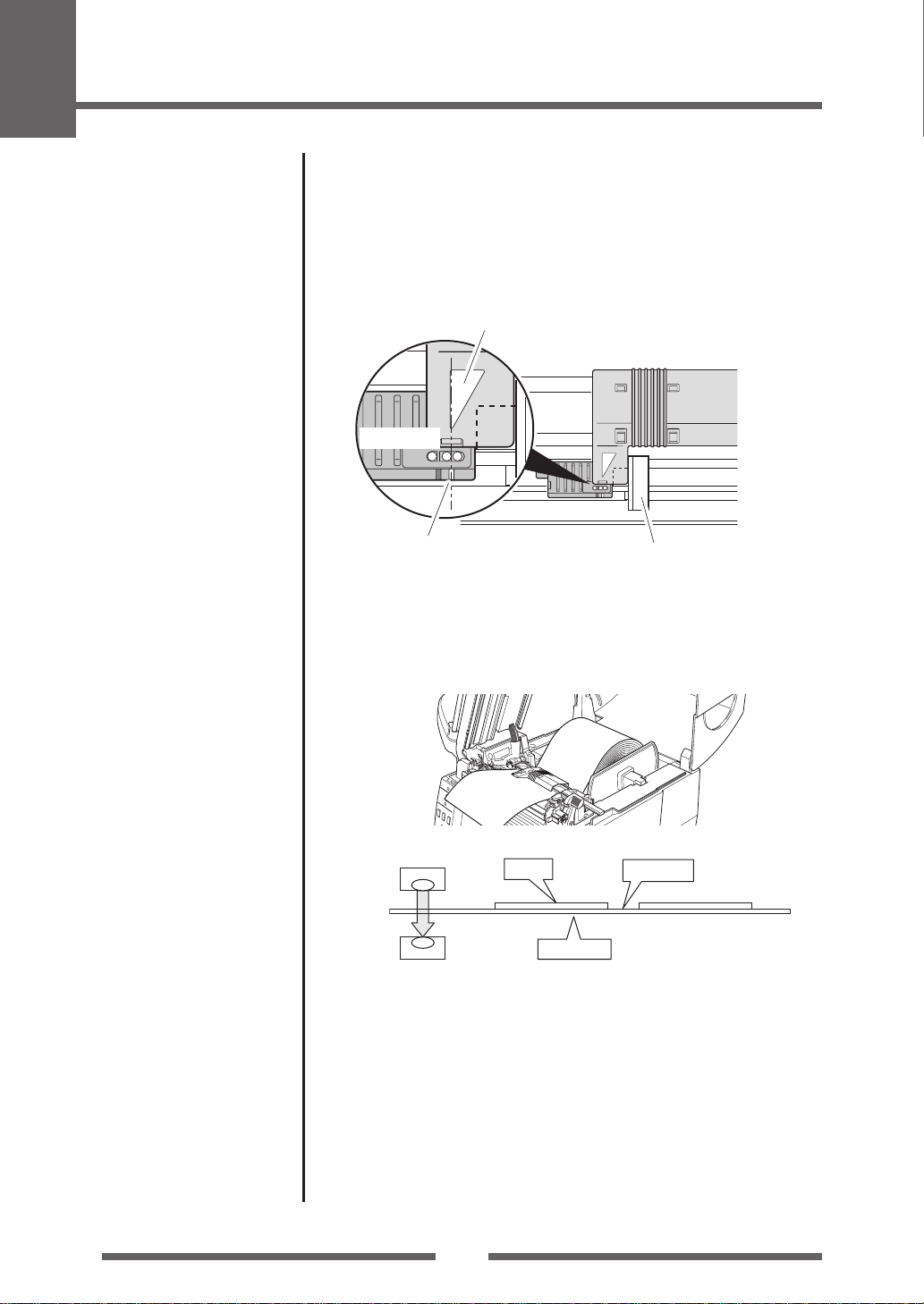
3
上传感器标记号
上传感器
打印机调节
传感器调节
安装纸(第21页)
传感器选择方法
(透过↔反射)
(第
37
页)
调节透过传感器
1. 推动大蓝头开杆以打开蓝头单元和传感器臂,然后仅将传感
器返回原位。使用可移动纸导板对齐上传感器标记号和下传
感器标记号(白色)。
上传感器
对齐标记号
下传感器
透过传感器标记号
2. 选择透过传感器,然后打开传感器臂。
3. 仅安装标签纸已剥除的衬垫纸(标签衬纸),使其能从卷轴
和纸传感器之间通过。(小心带黑色标记的纸无法从纸传感
器之间通过。)然后关闭传感器臂和打印头。
可移动纸导板
标签
衬垫纸
下传感器
4. 如果在按住设定/再印刷键时按下或松开暂停键,印刷指示
灯会熄灭,在设定指示灯从亮起变为快速闪烁之后,便开始
纸输送,并且自动调节传感器。
5. 如果自动调节正常停止,印刷指示灯和设定指示灯会返回原
始状态。如果其异常停止(无法进行调节),设定指示灯和
错误指示灯会闪烁。
6. 如果按取消键,便会退出传感器调节模式。
纸间隙
38
Page 39

打印机调节
传感器调节
调节反射传感器
1. 打开打印头和传感器臂,然后将下传感器的传感器标记号的
位置与纸上黑色标记号的中央对准。
传感器选择方法
(透过↔反射)
(第
37
页)
下传感器
纸
黑色标记
反射传感器标记号
黑色标记
2. 选择反射传感器。
3. 在选择反射传感器的情况下,将标签纸安装在卷轴和纸传感
器之间。(小心黑色标记和纸间隙无法从纸传感器之间通
过。)然后关闭传感器臂和打印头。
标签
黑色标记
下传感器
衬垫纸
4. 如果在按住设定/再印刷键时按下或松开暂停键,印刷指示
灯会熄灭,在设定指示灯从亮起变为快速闪烁之后,便开始
纸输送,并且自动调节传感器。
5. 如果自动调节正常停止,印刷指示灯和设定指示灯会返回原
始状态。如果其异常停止(无法进行调节),设定指示灯和
错误指示灯会闪烁。
6. 如果按取消键,便会退出传感器调节模式。
39
Page 40

3
打印机调节
纸厚度调节
安装纸(第21页)
自打印模式(第
28
页)
根据所使用纸的厚度,可能有必要调节打印机。这通过转动纸调节拨盘
改善打印质量便可轻松实现。
• 当所有打印输出的打印质量都很差时,则表明纸厚度设置不当。参见
本节。
• 当打印输出的一面打印质量较差时,则表明纸宽度设定不当。参见下
节。
使用标准标签纸、高品质纸或热敏纸时
在进行测试打印时,将拨盘从最小数字逐格调至最大数字以进行调节。
使用较厚纸时(吊牌、卡等)
在进行测试打印时,将拨盘从最小数字逐格调至最大数字以进行调节。
纸厚度调节拨盘
纸厚度拨盘位置 推荐纸类型
0 热敏纸(薄纸)
1 标准标签纸、热敏纸
3-5 较厚的衬纸标签
6-9 卡、吊牌、较厚的纸纸张。
* 这些值仅作为大致指引。使用的实际纸必须符合正确的纸厚度调节位
置。
• 出厂时拨盘置于1位置。
• 偏移调节因纸的厚度和硬度而异。
40
Page 41

纸宽度调节
打印机调节
安装纸(第21页)
自打印模式(第
28
页)
打印头压力因所打印纸的宽度而异。必须根据纸宽度调节打印头压力平
衡,以对打印头施加恒定的压力。在本打印机上,转动纸宽度调节拨盘
便可轻松进行调节。
如果打印模糊或者一面上的打印较淡,或者纸曲折移动,请调节打印头
压力平衡。
在完成调节之后,请进行测试打印以确认输出质量。
小心
使用较窄的纸时,请务必进行此调节。(否则打印头会因卡纸等原
因而损坏。)
纸宽度调节拨盘
9
拨盘位置 纸宽度 mm(英寸) 打印头压力
0 19.5 至 23.0mm (0.77 至 0.90)
1 23.0 至 30.0mm (0.90 至 1.18) 低
2 30.0 至 39.0mm (1.18 至 1.53)
3 39.0 至 49.0mm (1.53 至 1.92)
4 49.0 至 62.0mm (1.92 至 2.44)
5 62.0 至 76.0mm (2.44 至 2.99)
6 76.0 至 88.0mm (2.99 至 3.46)
7 88.0 至 99.0mm (3.46 至 3.89)
8 99.0 至 108mm (3.89 至 4.25) 高
9 1108 至 118mm(4.25 至 4.65)
(出厂设定)
以下是标准值。
41
Page 42

3
打印机调节
调节色带
设定色带(第24页)
使用较窄色带或极为特殊的热敏色带材料时,可能有必要调节色带张力
并进行色带平衡调节,以免色带出现褶皱或打滑。
前色带张力调节
旋钮
后色带张力调节
旋钮
前色带左右平衡调节
旋钮
自打印模式(第28页)
后色带左右平衡调节
旋钮
色带张力调节
色带张力在送纸侧(背面)和卷动侧(正面)均有三个调节位置。
前 后
强
先进行测试打印,然后视需要调节打印机:
• 色带打滑会导致纸上出现一层脏膜。减少张力调节器
• 色带褶皱(打印输出上有对角线):增加色带张力。
在进行任何调节之后,请再进行一次或两次测试打印,以确定色带送纸
正确。
弱
调节标准
弱
色带宽度4英寸:强
色带宽度3英寸:中
色带宽度2英寸:弱
强
42
Page 43

自打印模式(第28页)
打印机调节
色带平衡调节
通过转动前、后平衡调节旋钮进行此调节。如果色彩上出现褶皱,请按
以下步骤进行调节。刻度通常与中央对齐。
调节步骤
1. 检查供应侧色带和后平衡调节旋钮以确定哪一侧的色带松
动。
检查哪一侧的
色带松动。
调节旋钮对面侧的色带松动
2. 向右转动前调节旋钮以消除松动,然后进行测试打印以确保
色带没有褶皱。
如果色带有褶皱,请向右转动后调节旋钮,并再次进行测试打印,
然后进行检查以确定色带没有褶皱。
色带出现褶皱
前平衡调节旋钮 后平衡调节旋钮
调节旋钮侧的色带松动
3. 向左转动前调节旋钮以消除松动,然后进行测试打印以确保
色带没有褶皱。
如果色带有褶皱,请向左转动后调节旋钮,并再次进行测试打印,
然后进行检查以确定色带没有褶皱。
色带出现褶皱
前平衡调节旋钮 后平衡调节旋钮
43
Page 44

3
打印机调节
清洁
用随机附带的打印头清洁笔(打印头清洁器)清除打印头上积聚的任何
异物,例如纸灰尘、污垢和黏性物质,然后再使用蘸有酒精的软布擦拭
卷轴等。
长期在热敏纸上进行打印之后,热敏打印头的清洁工作尤为重要,这样
能保证打印质量并能延长热敏打印头的使用寿命。
说明:清洁热敏打印头时请务必使用打印头清洁器。
热敏打印头
打印头清洁器
色带导板滚筒
导板轴
卷轴
小心
请勿使用酒精之外的任何其他溶剂。诸如苯、丙酮和稀释剂的溶
剂会溶解塑料部件并损坏热敏打印头、卷轴及打印机的大部分!
尽量避免使用“过量”酒精清洁卷轴。过量使用酒精会导致卷轴
表面过早硬化。
44
Page 45

4
故障排除
故障排除
本章说明当打印机发生故障时或显示出错讯息时的解决方法。
打印机出现故障时需检查的项目
如果打印机在操作期间出现故障,请参考下表中的解决方法。如果这样还是无
法解决问题,请向购机经销商处的维修人员咨询。
接通电源
(第
15
页)
清洁(第
44
页)
设定色带
24
页)
(第
安装纸(第21页)
设定方法(第
24
页)
菜单设定表
(第
34
页)
44
清洁(第
页)
指示
接通打印机电源后
指示灯不亮。
虽然进行送纸,但
却没有打印内容。
打印机打印不整
洁。
检查
1) 电源线插头是否正确
插入电源插座中?
2) 电源线的连接器是否
正确插入打印机电源
插口中?
3) 电源线是否损坏?
4) 打印机所连接的插座
是否已通电?
5) 大楼保险丝盒中的总
保险丝是否烧坏?
1) 热敏打印头是否有污
垢?
是否有标签黏附在打
印头上?
2) 是否使用了推荐的色
带或相同类型的色带?
1) 纸和色带设定是否正
确?
2) 打印密度是否过高或
过低?
3) 卷轴上是否有污垢?
是否变形?
解决方法
1) 将电源线插头正确插入电源插座
中。
2) 将电源线的连接器正确插入打印机
电源插口中。
3) 更换电源线。向购机经销商咨询,
以确保您的电源线是打印机专用
的。
说明:请勿使用除打印机专用电源
线之外的任何其他电源线。
4) 检查以确定插座已通电。如果有任
何问题,请确定大楼有供电。或者
查清是否有电力故障。
5) 如果必要,请更换大楼保险丝盒中
的总保险丝,然后重新设定主断路
器。请有资格的维修人员来更换总
保险丝。
1) 如果打印头上有污垢,请用附带的
打印头清洁器将污垢清除。
如果有标签黏附在热敏打印头上,
请将其清除。
说明:请勿使用金属物件来清除黏
附在打印机内的标签。(否则会损
坏热敏打印头。)如果有黏性标签
材料黏附在热敏打印头上,请用蘸
有酒精的软布将其清除。
2) 使用推荐的色带或相同类型的色
带。
1) 正确设定纸和色带。
2) 通过菜单或控制软件设定适当的打
印密度。
3) 如果卷轴上有污垢,请用酒精进行
清洁。如果变形,请将其更换。
说明:请向购机经销商咨询卷轴更
换的相关事宜。
45
Page 46

4
故障排除
设定色带(第24页)
纸厚度调节
(第
40
页)
纸宽度调节
(第
41
页)
安装纸(第21页)
设定方法(第
24
页)
清洁(第44页)
指示灯功能(第19页)
菜单设定表
(第
34
页)
色带张力调节
42
页)
(第
色带平衡调节
43
页)
(第
色带张力调节
(第
42
页)
设定色带
(第
24
页)
指示
打印机打印不整
洁。
打印位置改变。
色带上出现褶皱。
色带打滑(色带
上积有污垢。)
色带不卷动。
检查
4) 热敏打印头是否有污
垢?
是否有标签黏附在打印
头上?
5) 是否使用了推荐的色带
或相同类型的色带?
6) 热敏打印头是否处在所
用纸的正确位置?
7) 打印头压力平衡对于所
用纸的宽度是否正确?
1) 纸和色带设定是否正
确?
2) 卷轴上是否有污垢?
是否变形?
3) 主机发出的数据内容和
指令信号是否正确?
4) 菜单值设定是否正确?
5) 纸传感器的敏感度是否
适于所用纸?
1) 色带张力是否适合所用
色带?
2) 所用色带左右平衡是否
正确?
3) 打印密度是否过高?
4) 纸和色带是否为推荐产
品或同等产品?
1) 色带张力是否适合所用
色带?
1) 色带安装路径是否正
确?
2) 色带卷动方向是否反
了?
解决方法
4) 如果打印头上有污垢,请用附带的
打印头清洁器将污垢清除。
如果有标签黏附在打印头上,请将
其清除。
说明:请勿使用金属物件来清除黏
附在打印机内的标签。(否则会损
坏热敏打印头。)如果有黏性标签
材料黏附在打印头上,请用蘸有酒
精的软布将其清除。
5) 使用推荐的色带或相同类型的色
带。
6) 用纸厚度调节拨盘调节热敏打印头
的偏移量。
7) 用纸宽度调节拨盘调节热敏打印头
压力。
1) 正确设定纸和色带。
2) 如果卷轴上有污垢,请用酒精进行
清洁。如果变形,请将其更换。
说明:请向购机经销商咨询卷轴更
换的相关事宜。
3) 如果显示出错讯息,请检查软件内
容以及电脑主机设定的通信状态。
4) 通过操作面板或电脑主机设定正确
的菜单值。
5) 将纸敏感度设为适当值。
如果这样还是无法解决问题,请改
变在“系统设定”中设定的“传感
器级别”。
1) 用色带张力调节旋钮调节张力。
2) 用色带平衡调节旋钮调节左右平
衡。
3) 通过菜单或控制软件设定适当的打
印密度。
4) 使用推荐产品或同等产品。如果这
样还是无法解决问题,请联络维修
代表处。
1) 用色带张力调节旋钮调节张力。
1) 以正确路径安装色带。
2) 设定正确的卷动方向。
46
Page 47

附录
规格
项目 说明
打印 打印方法 热转印/热敏
分辨率 主扫描线密度:203点/英寸(8点/mm)
子扫描线密度:203点/英寸(8点/mm)
打印头864点(有效点数:832点)
最大打印宽度 104 mm 4.1英寸
最大打印长度 812.8 mm 32英寸
打印密度 打印密度可用软件进行调节
打印速度 打印速度设定 每秒4、3、2英寸。
打印模式 批处理模式 正常打印(单张或多张)
撕离模式 在打印完成之后将纸传回撕纸位置。
切割模式 *1 在指定页张单元处切割的同时进行打印。
有以下两种切割模式操作可用。
• 标签回撤
• 切透
(切透是指当前一张标签抵达切割位置时,打印机停止当前打印,并
开始切割该标签。在完成切割之后,重新开始打印,但此时会在打印
接合处形成间隙。)
剥纸模式*2 在打印完成之后将标签从垫纸上剥离。
纸 纸类型 卷筒式、折叠式
(连续纸、非连续纸、连续吊牌、普通纸或各种票据)
推荐纸 热转印:标签纸(RP050 理光)
热敏纸:标签纸(140LAB 理光)、吊牌纸(TB2E0V,三菱打印纸)
纸最大宽度 118.0 mm 4.65英寸
纸最小宽度 19.5 mm 0.77英寸
标签最小宽度 19.5 mm 0.77英寸
标签最小间距*3 6.40 mm 0.25英寸
纸最大厚度 0.254 mm 0.01英寸
纸最大长度 812.8 mm 32英寸
纸最小长度 6.40 mm 0.25英寸
纸最小厚度 0.0635 mm 0.0025英寸
板上纸卷直径 最大外径:127mm 5英寸
纸芯:25.4至76 mm 1至3英寸
色带 推荐色带 B110A 理光
色带最大宽度 114.0 mm 4.50英寸
色带最小宽度 25.4 mm 1.00英寸
色带最大长度 360.0 m 1,181 英尺
卷筒最大直径 74.0 mm 2.90英寸
纸芯内径 25.4 ± 0.25 mm 1.00 ± 0.01英寸
色带端胶带长度 80.0 mm 3.15英寸
色带用完检测 张力传感器可检测到色带脱出
附录
47
Page 48

附录
规格
项目 说明
条形码 一维 • Code 3 of 9 • UPC-A • UPC-E • EAN-13 (JAN-13)
• EAN-8 (JAN-8) • Interleaved 2 of 5 • Code 128
• HIBC (Modulus 43-used code 3 of 9) • Codabar (NW-7)
• Int 2 of 5 (Modulus10-used Interleaved 2 of 5) • Plessey
• Case Code • UPC 2DIG ADD • UPC 5DIG ADD
• Code 93 • Telepen • ZIP • UCC/EAN128
• UCC/EAN128 (for K-MART)
• UCC/EAN128 Random Weight • FIM
二维 UPS Maxi Code, PDF-417, Data Matrix, QR Code
字体 1. 七种间距固定的字体
控制语言 符合Datamax程序设计语言*6
电子设备概述 CPU 32位RISC CPU
ROM 标准设备:闪存12M字节
RAM 标准设备:SDRAM 16M字节
纸检测传感器 透过传感器 检测标签之间的纸间隙、吊牌的齿以及纸脱出
反射传感器 检测纸背面的反射标记以及纸脱出
标签剥离传感器*1
通信接口 并行 IEEE1284(兼容,半字节,ECP模式)
串行 2400 4800 9600 19200 38400 57600 115200bps
通用串行总线(USB)全速USB1.1
通信接口选项 网络 以太网和无线局域网接口
指示和开关 指示灯 电源、印刷、设定、错误
蜂鸣器 鸣响、出错等
操作面板按键 暂停、送纸、取消、设定/再印刷
平视检测传感器 检测打印头打开
电源开关 打开/关闭电源
噪音 55 dB(根据EN ISO7779)
电源(标准) 220-240V (-10%+10%),1.5A,50/60Hz
• 海外、英文字体和欧洲字体
2. OCR字体OCR-A*4、OCR-B*4
3. 调和字体
CG Triumvirate平滑字体
CG Triumvirate粗体平滑字体
(6、8、10、12、14、18、24、30、36、48点)
• 字符设定:符合code page 850标准
4. True type点阵转化器*5
5. 中文字体
GB18030-2000对应
15 × 16点、24 × 24点
GB4943,GB9254,GB17625.1
48
Page 49

项目 说明
度
环境 工作温度条件: 工作温度5至35° C,湿度30%至80%,无凝露
(条件:通风及自然对流)
存放温度条件: 温度-20至60° C,湿度5%至85%
(条件:通风及自然对流)
工作保证温
打印保证温度
80
40
85
附录
规格
湿度%
30
0
温度°C
535
保证工作和打印的条件 存放保证温度
湿度%
5
40
温度°C
-20 60
外部尺寸 约 231(宽)× 289(深)× 263(高)mm
9.1(宽)× 11.4(深)× 10.30(高)英寸
单位:mm(英寸)
约263(10.3)
约231(9.1) 约289(11.4)
重量 约4.9 kg (10.8 lb.)
附件 测试标签纸、测试色带、CD-ROM(用户手册)、快速入门指南、打
印头清洁器、电源线、纸固定条及纸固定导板、色带固定件、纸芯
选购件 自动切纸单元、剥纸单元、以太网接口板和无线局域网接口板
*1, *2:选购件可单独购买。
*3: 当使用纸间距小于1英寸的纸时,请激活“页设定”中的“小纸调节”设定。
*4: OCR字体的识别率可能因阅读器的关系而变得较低。
*5: 其配备有经Afga Corporation授权的UFST和TrueType点阵转化器。
TrueType是Apple Computer的商标。
UFST和TrueType点阵转化器由Agfa Corporation授权。
UFST是Agfa Corporation的商标。TrueType是Apple Computer的商标。
*6: Datamax是Datamax Bar Code Products Corporation的注册商标。
49
Page 50

附录
接口
本机与电脑连接并根据电脑发出的指令进行打印。
有三种电脑接口,适于与各种不同的装置连接。打印机也可经由可选的
以太网和无线局域网与电脑连接。
串行接口
规格
系统 开始/停止异步双工通信
信号级别 RS-232C
波特率 2400、4800、9600、19200、38400、57600、
115200bps
位长 7位、8位
停止位 1位、2位
奇偶校验 奇数、偶数、无
连接器 D-SUB 25PIN
信号线和引脚配置
引脚号 信号码 信号名称 功能
1FG保护接地 保护接地
2 TXD 已传送数据 将数据从打印机发送至其他设备的信
3 RXD 已接收数据 将数据从其他设备发送至打印机的信
4 RTS 传送请求 在3.3kΩ时提高至+12V
5NC ------ 未使用
6 DSR 数据集中继器 当外部设备与打印机发生连接时使用
7 SGND 信号线接地 显示信号线的接地级别
8-13 N C ------ 未使用
14 VCC +5V (仅用于工厂)
15-19 N C ------ 未使用
20 DTR 数据终端 当外部设备与打印机发生连接时使用
中继器 的信号线
21-25 N C ------ 未使用
号线
号线
的信号线
50
Page 51

附录
接口
XON/XOFF协议
输出X-ON码的条件
• 当电源打开时可进行通信。
• 当接收缓冲区只有不到128字节可用时,会输出XOFF码,之后接收
缓冲区便至少有1024字节可用。
输出X-OFF码的条件
• 当接收缓冲区只有不到128字节可用时
接收缓冲区
XON
16K字节
XOFF
128字节
1024字节
DTR协议
DTR信号处于“Ready(高)”状态时的条件
以下条件全部符合。
• 接收缓冲区有128字节或更多可用容量。
* 当接收缓冲区只有不到128字节可用并且DTR信号已经变为BUSY
(低)状态时,BUSY状态会一直保持直至接收缓冲区容量达到1024
字节或更多。
DTR信号处于“Busy(低)”状态时的条件
• 当接收缓冲区只有不到128字节可用时。
51
Page 52

附录
接口
并行接口
规格
传送模式 8位并行数据
接收缓冲区大小 16kB
传送模式 兼容模式
这是一种字节宽度异步前向(从主机到打印机)通道,
而数据接口线是根据Centronics的信号线定义而操作
的。
NIBBLE模式
NIBBLE(半字节)模式是一种与电脑主机传送的数据
进行通信的异步反向通道。在反向通道传送中,数据通
过四条状态线路(Fault、Select、PE和Busy)分两部
分进行半字节传送。半字节模式可以结合兼容模式使
用,以两个方向发送数据。
ECP模式
ECP模式允许双向异步数据传送,而且得益于其互锁交
握技术,它不需要兼容模式所必须的定时。
信号级别 IEEE1284标准
信号线和引脚分配表
引脚号 信号名称 I/O 功能
1 *STROBE 输入 用于阅读8位数据的Strobe信号
2-9 DATA1-8 输入 8位并行信号
10 *ACKNLG 输出 8位数据请求信号
11 BUSY 输出 表明打印机忙碌的信号
12 PERROR 输出 表明纸脱出的信号
13 SELECT 输出 表面打印机在线(打印启用)或离线(暂停)
的信号
14 AUTOFD 输入 无效(忽略)
15 NC --- 未使用
16 GND --- 信号接地
17 FGND --- 机壳接地
18 P.L.H 输出 周边逻辑提高(在1kΩ时提高至+5V)
19-30 GND --- 双绞线回穿接地
31 *INIT 输入 打印机重设
32 *FAULT 输出 表明打印机出错的信号
33-35 N C --- 未使用
36 SELECTIN 输入 无效(忽略)
52
Page 53

附录
出错时并行端口状态信号
在诸如半字节或ECP模式的双向模式下,信号线的状态不会改变。
出错 兼容模式下信号线状态的改变
纸张用完 Busy : L H
PError : L H
Select : H L
nFault : H L
纸张用完之外的其他出错 Busy : L H
情况 PError : L 不变
• 打印头打开 Select : H L
• 其他 nFault : H L
处于忙碌状态的条件 • 接收缓冲区溢满
• 正在读取数据
• 出错
兼容定时规格
〔当电源打开时〕(离线时间)
电源打开
接口
重设
BUSY
*ACK
SELECT
〔接收数据时〕
Data0-7
*Strobe
BUSY
0.5µs 0.5µs 0.5µs
说明:当*Strobe信号开始时,Busy会升高,而随着*Strobe信号的开
始,数据被闭锁。
53
Page 54

附录
接口
〔接收INIT信号时〕
最少10至15µ秒
*Init
BUSY
*Ack
*Fault
SELECT
说明:如果*Init信号的宽度不是10至15
号。如果宽度过低,则忽略该*Init信号。
当检测*Init信号时,BUSY开始。
µ
秒或以上,其无法作为Init信
BUSY信号与*ACK信号定时的关系
〔中心 — ACK〕
BUSY
*ACK
2 µ秒
54
Page 55

USB接口
规格
标准 符合通用串行总线规格
传送速度 兼容12Mbps(全速)传送
接收缓冲区 16kB
连接器 DUSB DUSB-BRA42-T11(DDK)
信号线和引脚配置
引脚号 信号码 信号 功能
1 VBUS USB电源 USB电源(+5V)
2D+信号线 ++ 信号线
3D– 信号线 –– 信号线
4 GND GND GND
附录
接口
55
Page 56

附录
更换接口板
小心
在更换接口板之前,请务必关闭打印机电源。请勿用力将其拉出。
否则会导致意外。
更换方法
1. 请拧下用于固定接口板支架的螺丝(2),然后朝向自己拉动
接口板。进行更换时,小心不要进行任何不合理的操作,否
则会损坏连接电缆,也请不要过多拉扯电缆。否则会引起故
障。
接口板
后侧
螺丝
接口电缆
2. 将连接电缆从接口板上拆下,然后将电缆重新连接至用于更
换的接口板的连接器。
后侧
接口电缆
以太网接口板
56
Page 57

附录
更换接口板
3. 将接口板插入打印机,使连接电缆不会阻碍到打印机,然后
用之前拆下的螺丝(2)固定支架。
接口板
后侧
螺丝
57
Page 58

Citizen Systems Japan Co., Ltd.
6-1-12, Tanashi-cho, Nishi-Tokyo-shi
Tokyo, 188-8511. Japan
Tel: +81 (0) 424 68 4617
Fax: +81 (0) 424 68 4740
http://www.citizen-systems.co.jp
JM74934-01F
